Integrácia pamäte Core Isolation je vynikajúca bezpečnostná funkcia, ale môže sa stať, že ju nebudete môcť povoliť, ak ovládač WD bráni mechanizmu Core Isolation. Celá chybová správa je:
Integrita pamäte izolácie jadra sa nepodarilo povoliť z dôvodu nekompatibilného ovládača „WDCSAM64_PREWIN8.SYS“
Problém nastáva, keď sa používateľ pokúsi povoliť integráciu pamäte Core Isolation, ale zlyhá, a keď skontroluje nekompatibilné ovládače, zistí, že problém vytvoril ovládač WD. Problém sa neobmedzuje iba na konkrétneho výrobcu systému a je uvedená nižšie uvedená správa:
wdcsam64_prewin8.sys Dátum ovládača: 29.11.2017 Verzia ovládača: 1.2.0.0 Zverejnený názov: oem16.inf

Nekompatibilný ovládač WD pre integráciu pamäte s izoláciou jadra
Predtým, ako začnete s riešením umožňujúcim izoláciu jadier, uistite sa, že virtualizácia je povolená v systéme BIOS vášho systému (možno budete musieť povoliť SVM na stránke Pretaktovanie systému BIOS, ak je k dispozícii).
Riešenie: Odinštalujte problémový ovládač WD a vyberte ho z úložiska DriverStore
Problém môže byť výsledkom poškodeného ovládača úložného zariadenia WD (hlavne externý ). V takom prípade môže problém vyriešiť odstránenie poškodeného ovládača.
- Vypnite systém a pripojte každý hardvér (najmä úložnú jednotku WD), ktorý sa v systéme používa.
- Potom zapnite váš systém (je lepšie čistý boot váš systém) a prihláste sa pomocou účtu správcu.
- Potom kliknite pravým tlačidlom myši na tlačidlo Windows a v ponuke Rýchly prístup zvoľte Správca zariadení .
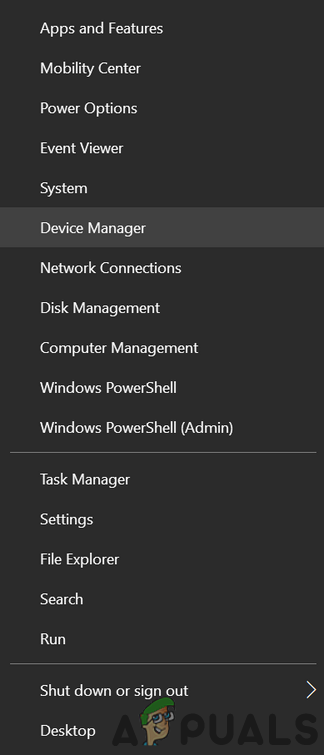
Otvorte Správcu zariadení
- Teraz rozbaľte ponuku Zobraziť a vyberte Zobraziť skryté zariadenia .
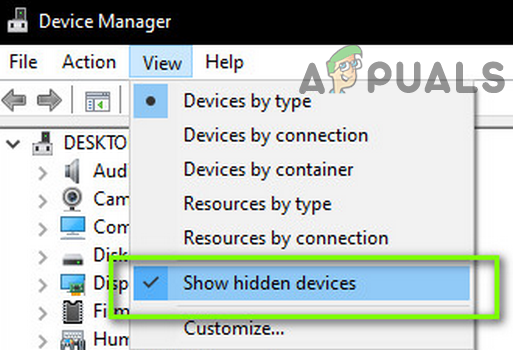
Zobraziť skryté zariadenia v Správcovi zariadení
- Potom deaktivujte Zariadenie WD Ses (v rámci správy disku WD). Nezabudnite tiež zakázať akékoľvek zariadenie WD v časti Storage Controller, Disk Drives a Other Devices (aktívne alebo skryté).
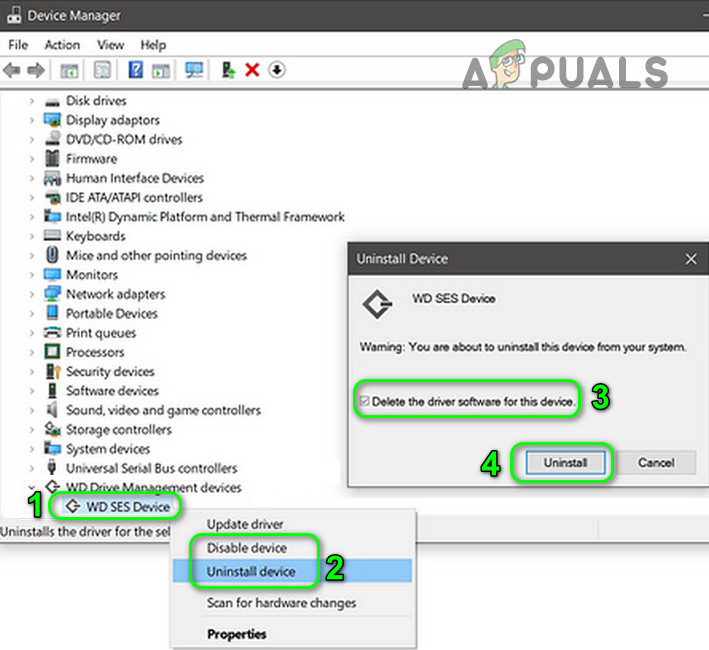
Zakážte a odinštalujte zariadenie WD Ses
- Teraz odinštalujte všetky zariadenia WD (deaktivované v poslednom kroku) a pri odinštalovaní nezabudnite začiarknuť políčko „ Odstráňte softvér ovládača tohto zariadenia .
- Potom kliknite pravým tlačidlom myši na tlačidlo Windows a zvoľte Aplikácie a funkcie .
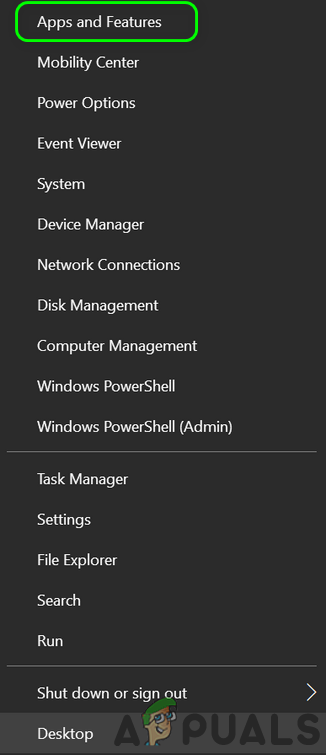
Otvorte Aplikácie a funkcie
- Teraz odinštalujte všetky aplikácie patriace k WD (napríklad Smartware, WD Backup atď.).
- Potom kliknite pravým tlačidlom myši na tlačidlo Windows a zvoľte Prieskumník súborov .
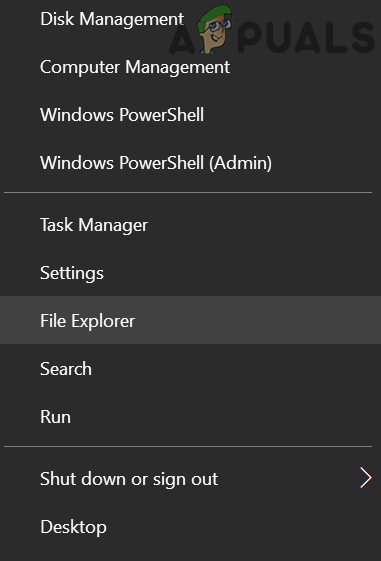
Otvorte Prieskumník súborov
- Teraz navigovať na nasledujúcu cestu (kde C je vaša systémová jednotka):
C: Windows System32 DriverStore FileRepository wdcsam.inf_amd64_7ce69fc8798d6116
- Potom vezmite vlastníctvo (zo systémového účtu na svoj používateľský účet) súboru wdcsam64_prewin8.sys (uistite sa, že máte úplnú kontrolu) a ak nemôžete prevziať vlastníctvo, skúste prevziať vlastníctvo v bezpečnostný mód vášho systému.
- Teraz odstráňte súbor wdcsam64_prewin8.sys a zopakujte to isté s akýmkoľvek iným priečinkom začínajúcim od WDCSAM.INF v priečinku FileRepository.
- Potom vyhľadajte výraz wdcsam64_prewin8.sys vo vyhľadávaní File Explorer (pokiaľ je vybraný This PC) a vymažte všetky súbory vyvolané hľadaním.
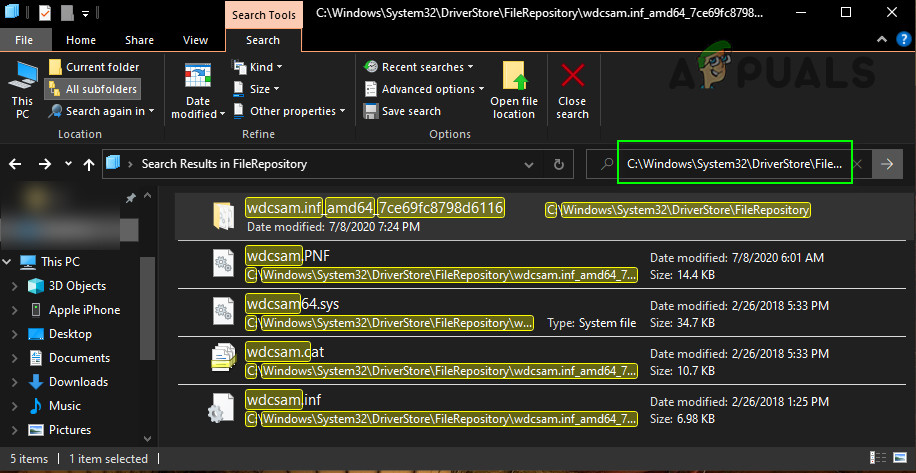
Vyhľadajte súbor wdcsam64_prewin8.sys
- Teraz skontrolujte, či Izolácia jadra možno povoliť.
- Ak nie, vypnite systém a odpojte všetky zariadenia, ktoré nie sú nevyhnutné (najmä úložné zariadenia WD).
- Potom zapnite systém a skontrolujte, či je možné povoliť izoláciu jadier.
Ak sa problém znova objavil, skúste odstrániť všetky skryté zariadenia WD zo Správcu zariadení a dúfajme, že by ste mohli Core Isolation povoliť bez akýchkoľvek problémov.
Ak problém stále pretrváva, môžete pomocou funkcie Automatické spustenie zistiť, či ho niektorá zo spúšťacích položiek nevytvára. Nezabudnite, že keď povolíte Core Isolation, budete môcť zariadenie WD používať po preinštalovaní jeho ovládača.
Značky Izolácia jadra 2 minúty prečítané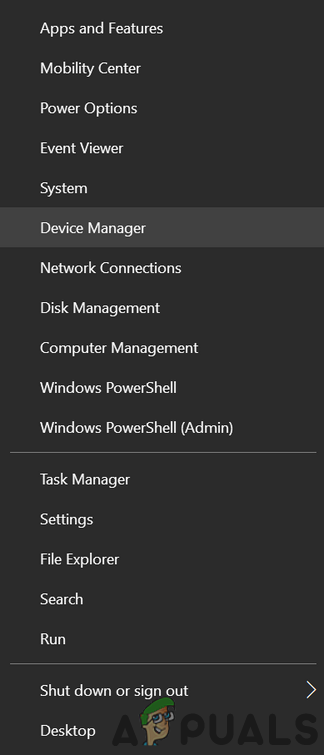
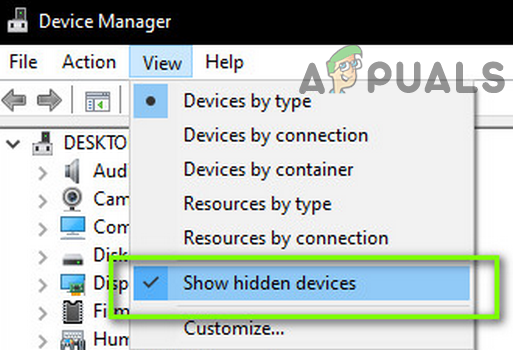
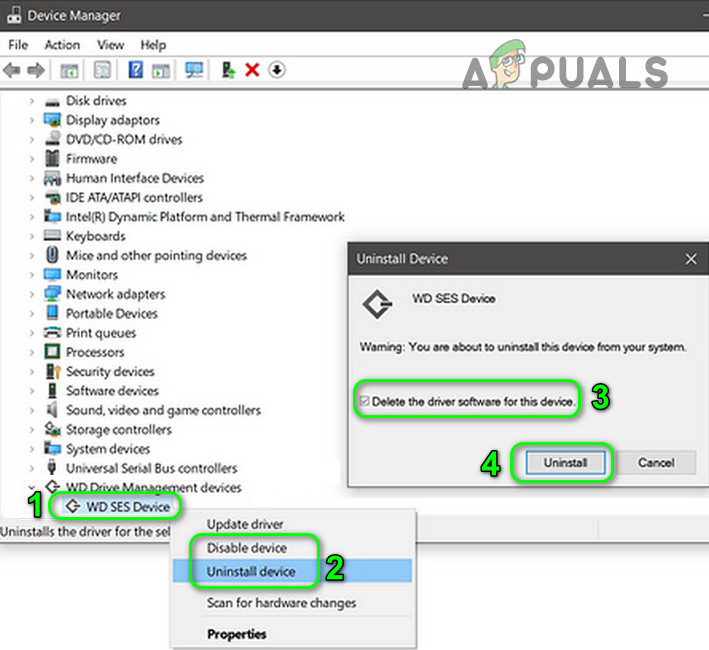
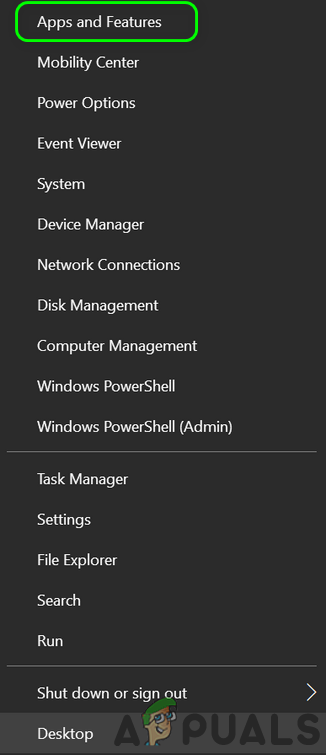
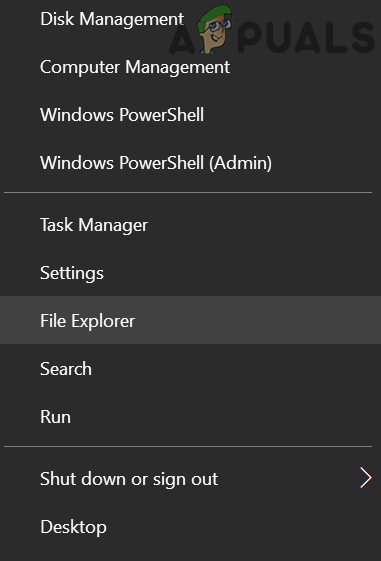
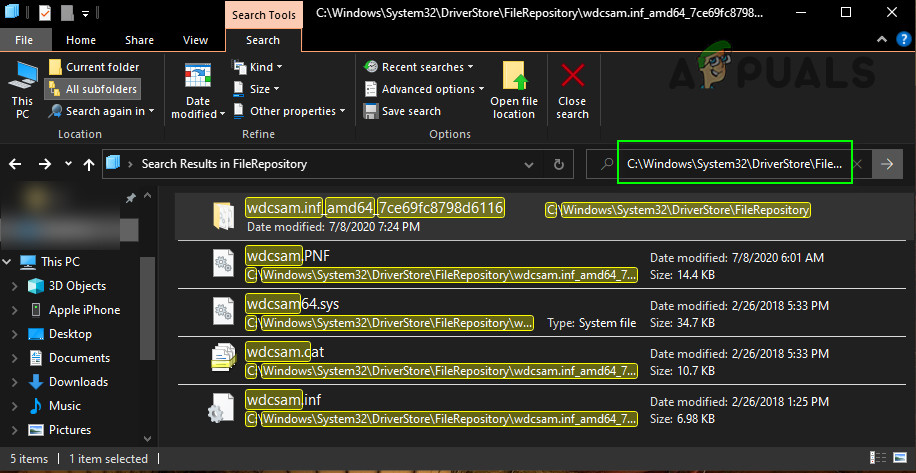
![[Oprava] Kód chyby priblíženia 1132](https://jf-balio.pt/img/how-tos/71/zoom-error-code-1132.png)






















